学模具的朋友们都知道,CAD是模具设计里常用的软件,但是在作图时如果电脑配置不好经常会出现卡顿死机等一些让人崩溃的情况。还有用不熟悉的电脑作图时非常影响效率。今天分享君给大家分享CAD 的选项设置,赶紧学起来吧!

打开cad软件后,选择左上角工具,然后点跳出来的最后的一项选项,跳出的选项窗口,主要设置的是:显示、打开和保存、草图等。
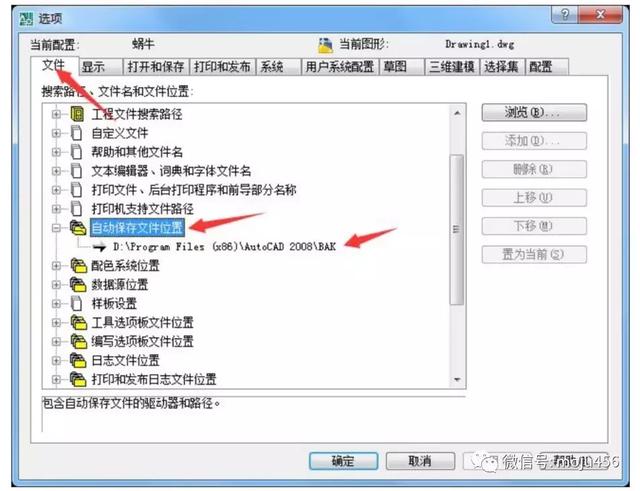
在“文件”选项里,找到“自动保存文件位置”选择图片默认保存的地方,建议选择内存量充足的磁盘哦。
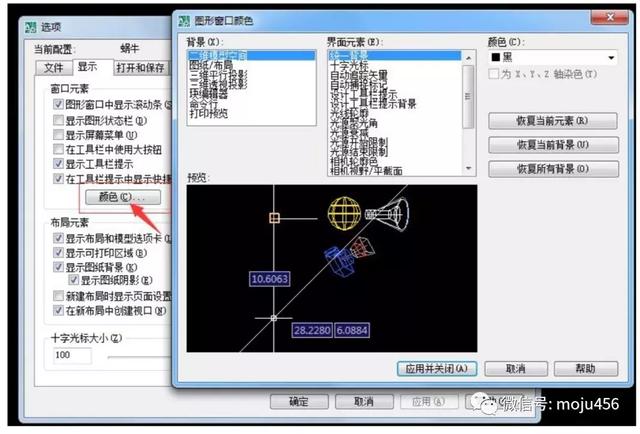
在“显示”选项里,可以选择背景颜色,如果你感觉黑色看着不舒服可以调成你喜欢的颜色,字体就是命令行窗口字体,十字光标大小就是cad上那个正方形中级一个十字叉的大小。
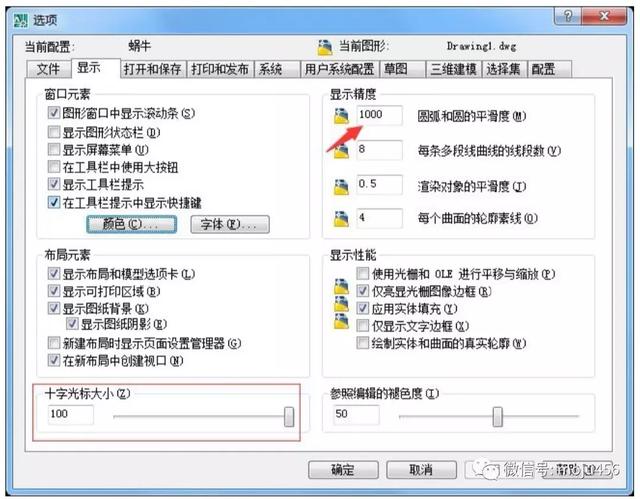
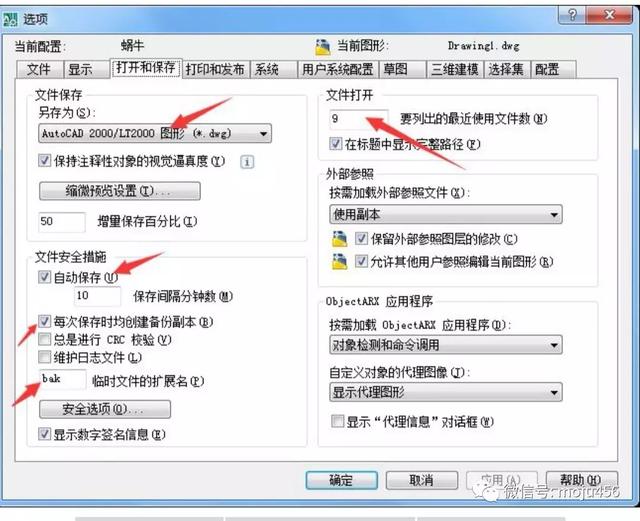
在“打开和保存”选项里,主要设置另存为和自动保存时间。另存为就是每次都自动保存成你要的版本,一般选择2004版的或者更低。自动保存时间设置短点,断电后就会找回你绘图的前10分钟自动保存的图纸,不怕断电安心作图。
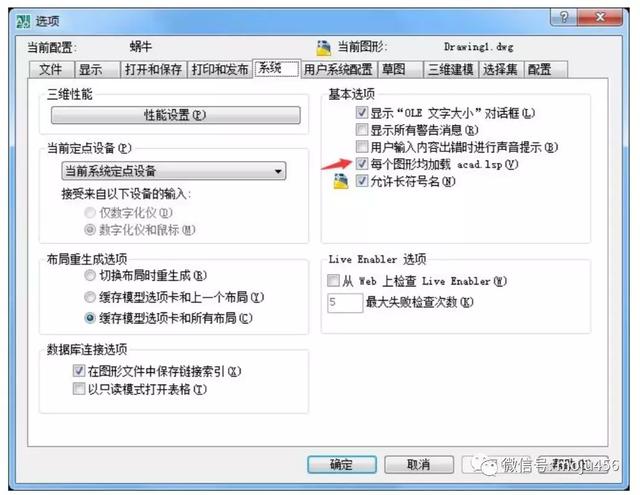
在“系统”选项里,建议把“每个图形均加载”选上√。
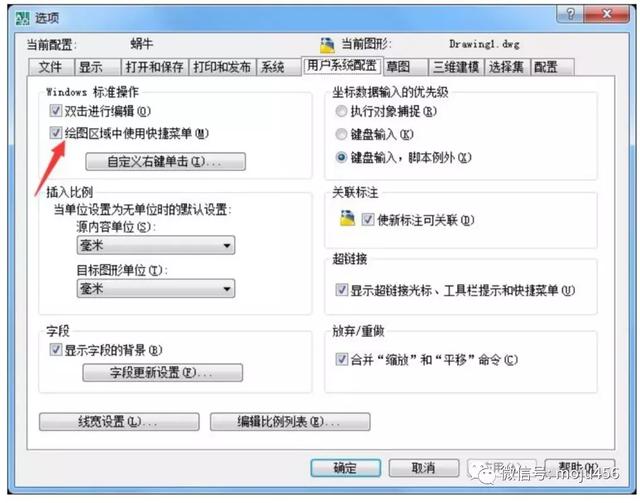
在“用户系统配置”选项中,选择“绘图区域中使用快捷菜单”,能节省很多时间。
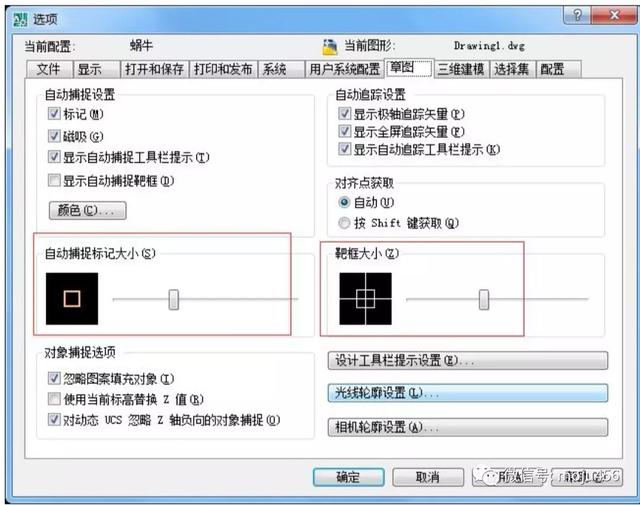
在“草图”选项里,主要设置你想要的自动捕捉标记大小和靶框大小,依照个人喜欢自行设置。
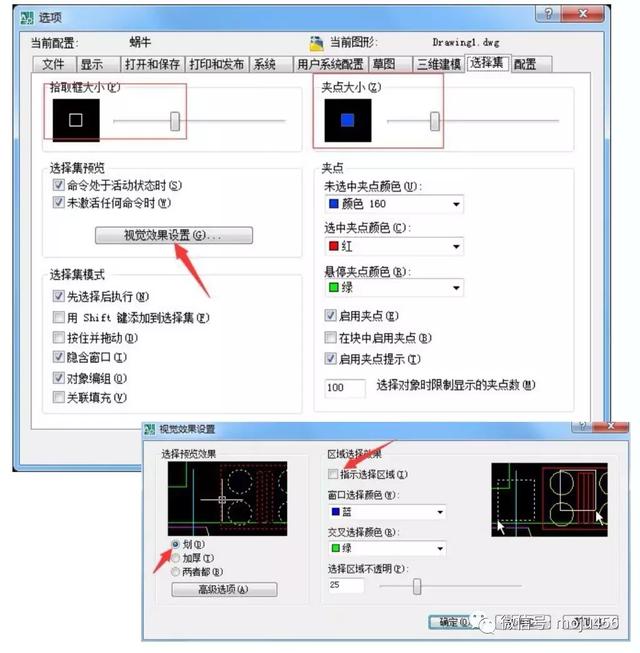
“选择集”设置,主要设置拾取靶大小和夹点大小,依照个人喜欢自行设置。设置完后选择确定就行了。
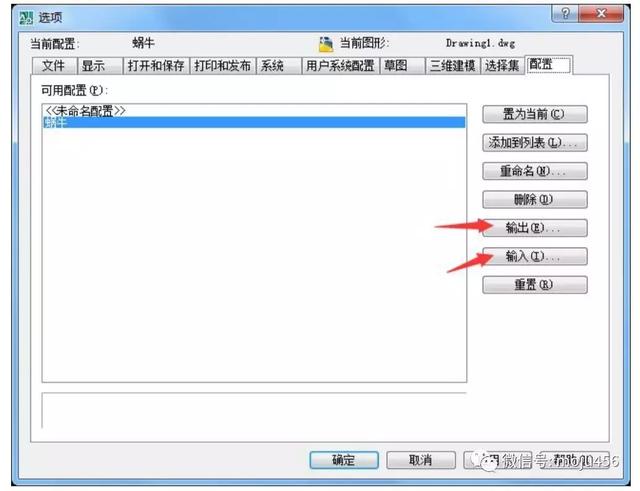
好了,CAD的常用选项主要设置就是这些了,有不懂的可以参照图片设置,主要还是看个人喜好, 设置自己喜欢的会事半功倍哦,祝大家学习愉快!
想知道更多模具设计知识,可以Vx搜索:模具设计学习资料分享




















 4026
4026











 被折叠的 条评论
为什么被折叠?
被折叠的 条评论
为什么被折叠?








